联想电脑市场占有率非常高,不管什么电脑,系统发生故障时都需要重装系统。那么联想电脑自己重装系统怎么进行呢?现在就为大家讲解一下联想重装系统怎么弄。
工具/原料:
系统版本:windows10系统
品牌型号:联想y570
软件版本:胖爪装机大师1.0.1.0
方法/步骤:
1.打开浏览器搜索下载胖爪装机大师,进入官网点击“软件下载”。

2.下载后安装装机工具,双击打开进入程序主界面,在一键重装下,点击程序中的“立即重装”。
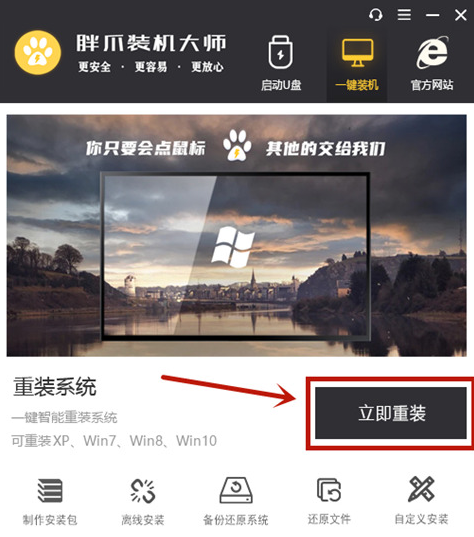
3.首先会自动检测系统的硬件,点击下一步。

4.选择自己需要重装的系统,点击“下一步”。

5.在这里可以选择一些常用的软件,方便系统安装后直接使用,继续点击“下一步”。
电脑不重装系统扩大c盘
很多人遇到c盘内存不足时都会选择重装电脑系统,因为重装系统会格式化数据并且清理系统垃圾,所以会给c盘空出很多空间。但是由于重装系统会导致格式化数据,这对于电脑中存有许多重要资料的用户友而言是难以下手的,但是可以通过不重装系统扩大c盘来解决?下面我教你们不重装系统扩大c盘win10的小技巧。
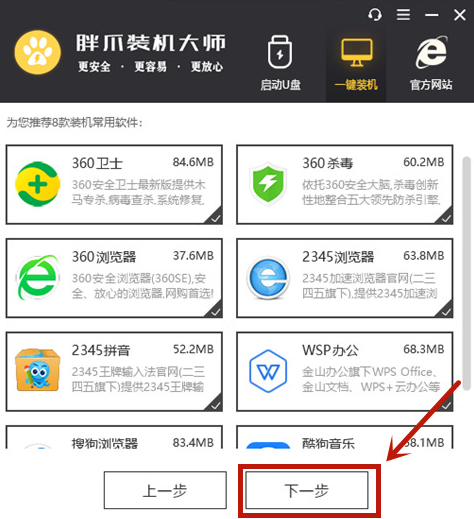
6.到这里可以备份一些文件,如果没有的话,直接点击“开始安装”。

7.耐心等待资源的下载就可以了。等到下载结束以后,系统会提示自动重启。

8.之后联想电脑就会完成重启了,不需要其他操作。

9.最后启动进入系统桌面,联想电脑重装系统完成。

总结:
1、打开装机工具,点击立即重装;
2、检测系统的硬件后选择系统和软件;
3、下载资源,重启电脑。
以上就是电脑技术教程《联想怎么自己重装系统》的全部内容,由下载火资源网整理发布,关注我们每日分享Win12、win11、win10、win7、Win XP等系统使用技巧!重装系统后蓝屏怎么解决
现如今电脑使用非常广泛,生活、办公电脑通常都是台式机,台式机使用过程中难免会遇到故障,有的朋友就会重装系统,但是重装系统后蓝屏了,那么出现这种情况我们应该如何解决呢?下面,小编给大家带来蓝屏解决步骤,我们一起来学习吧。






